Gemakkelijke manieren om een gehandicapte / vergrendelde iPad te repareren
Dus je kind heeft je iPad uitgeschakeld / vergrendeld ofmisschien bent u uw toegangscode vergeten! Nou, het gebeurt met iedereen. Het kan vervelend zijn voor diegenen die niet weten hoe ze een gehandicapte iPad moeten repareren. Geen zorgen! hoe een gehandicapte / vergrendelde iPad te repareren. Lees het artikel verder en u hoeft zich geen zorgen meer te maken over deze lastige situatie.
- Hoe lang wordt de iPad uitgeschakeld?
- Herstel uitgeschakeld iPad met iPhone Unlocker Tool - Tenorshare 4uKey
- Andere manieren om te proberen voor iPad Uitgeschakeld Herstellen
- Waarom Tenorshare 4uKey het beste hulpmiddel is om een uitgeschakelde / vergrendelde iPad te resetten
Hoe lang wordt de iPad uitgeschakeld?
Wanneer u zich zorgen maakt over het oplossen van een handicapiPad, je moet de scenario's kennen wanneer de iPad wordt uitgeschakeld. Maar heb je erover nagedacht hoe lang je iPad uitgeschakeld blijft? Welnu, we geven een snel overzicht van de periode nadat u het aantal keren achter elkaar het verkeerde wachtwoord hebt ingevoerd, hier wordt elke combinatie van getallen als één poging behandeld.
Hier is de gedetailleerde informatie:
- 5 pogingen voor verkeerde toegangscode geven alleen een waarschuwingsbericht weer.
- 6e verkeerde pogingen tonen "iPad uitgeschakeld, probeer het opnieuw na 1 minuut". Een minuut lang wordt de iPad vergrendeld.
- 7 verkeerde pogingen resulteren waarschijnlijk in 5 minuten van het uitschakelen van het apparaat.
- 8e verkeerde poging trekt de iPad is vergrendeld gedurende 15 minuten.
- De 9e poging resulteert in 60 minuten vergrendelde iPad.
- Na 10 onjuiste invoer hebt u iTunes nodig om de iPad te ontgrendelen.
Herstel uitgeschakeld iPad met iPhone Unlocker Tool - Tenorshare 4uKey
Welnu, voor iPad uitgeschakeld repareren, kunt u zonder twijfel kiezen voor Tenorshare 4uKey deze effectieve tool is een briljante keuze voor doorpasserende sleutels en toegangscodes. Als u bovendien de vergrendelingscode van een iOS-apparaat veilig wilt omzeilen, kan dat in een handomdraai. Het ondersteunt alle iOS-apparaten in de nieuwste iOS-versies. Elke vorm van toegangscode kan met deze tool worden gereset, of het nu een Face ID, Touch ID of digitale toegangscode is. Het is compatibel met zowel Windows- als Mac-systemen.
Hier komt hoe het uitgeschakeld Pad te repareren met Tenorshare 4uKey:
Stap 1: Installeer en start Tenorshare 4uKey op uw computer. Verbind iPad en computer met een bliksemkabel. Druk daarna op de knop "Start",

Stap 2: Druk op de knop "Downloaden" en wacht tot de iOS-firmware is gedownload voor uw iPad.

Stap 3: Klik op de knop "Start ontgrendelen" om het wachtwoord te verwijderen. Eenmaal gedaan, configureer je iPad met nieuwe toegangscodes.

Andere manieren om te proberen voor iPad Uitgeschakeld Herstellen
- Way1: Fix uitgeschakeld iPad met iTunes
- Way2: Fix gehandicapte iPad met herstelmodus
- Way3: Fix gehandicapte iPad met Find My iPhone
Way1: Fix uitgeschakeld iPad met iTunes
Voor gesynchroniseerde iPads kunt u de onderstaande stappen volgen om het te ontgrendelen:
- Start iTunes> verbind uw iPad> voer de iPad-toegangscode in.
- Druk op het iPad-pictogram in iTunes> "Overzicht"> druk op de knop "iPad herstellen ..." en selecteer "Geen back-up maken" (als u al een back-up van uw apparaat hebt gemaakt) op iTunes.

Way2: Fix gehandicapte iPad met herstelmodus
Gewoon een andere manier om, zeker, een iPad te reparerenis uitgeschakeld of vergrendeld en is niet gesynchroniseerd met de pc door het op te starten in de "Herstelmodus" en vervolgens iTunes te gebruiken om het te herstellen. Houd rekening met de gids:
- Nadat u iTunes hebt gestart, moet u uw iPad op uw pc aansluiten.
- Forceer de iPad nu opnieuw door de "Power" -toets naast de "Home" -toets samen ingedrukt te houden. Houd ze ingedrukt totdat u 'Verbinden met iTunes' op het scherm ziet verschijnen.
- iTunes detecteert nu uw iPad in de herstelmodus. U moet op "Herstellen" drukken, gevolgd door uw acties te bevestigen om uw iPad te resetten naar fabrieksinstellingen en deze te ontgrendelen.
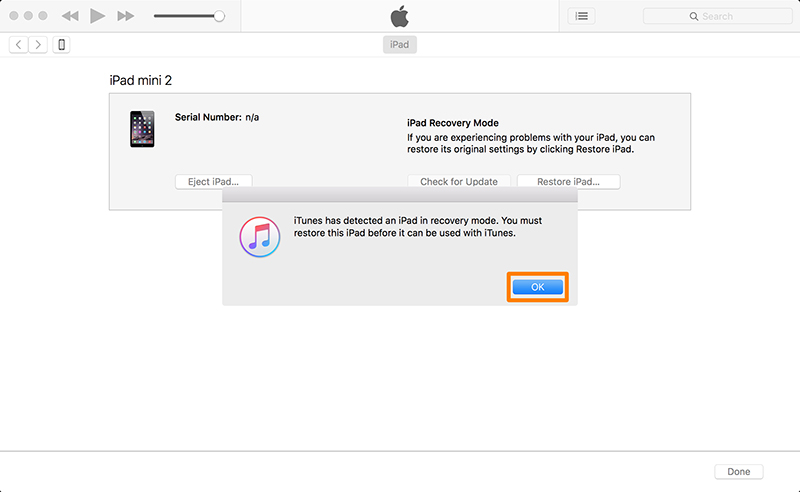
Way3: Fix gehandicapte iPad met Find My iPhone
Deze methode is bedoeld voor het repareren van een uitgeschakelde iPad / iPhone wanneer Zoek mijn iPhone is ingeschakeld. Het is belangrijk om vóór dit proces een back-up te maken om gegevensverlies te voorkomen.
Hier is een korte handleiding daarvoor:
- Blader door www.iCloud.com/#find> toets uw Apple ID-gegevens in> "Find My iPhone".
- Druk op "Alle apparaten"> selecteer uw iPad-naam in deze sectie.

- Nu moet u op "iPhone / iPad wissen" tikken om de uitgeschakelde iPad in te schakelen door de vergrendelingssleutel te verwijderen en de iPad in deze fabriek opnieuw in te stellen.

Waarom Tenorshare 4uKey het beste hulpmiddel is om een uitgeschakelde / vergrendelde iPad te resetten
Nou, om alles in zijn geheel te stellen, laten we de betekenis van Tenorshare 4uKey begrijpen en waarom het wordt beschouwd als het beste hulpmiddel om de uitgeschakelde / vergrendelde iPad opnieuw in te stellen.
- Met Tenorshare 4uKey, in tegenstelling tot iTunes, hoeft de computer niet vooraf te worden vertrouwd om de fabrieksinstellingen van de iPhone te herstellen of de iPhone te ontgrendelen.
- Tenorshare 4uKey is een briljant hulpmiddel waarmee u uw iPad kunt ontgrendelen en in de fabriek kunt resetten. Bovendien wordt uw apparaat automatisch bijgewerkt naar de nieuwste compatibele iOS-firmwareversie.
- Bovendien is de software zeer effectief om elk type slot gemakkelijk te verwijderen, of het nu een toegangscode of Face ID of Touch ID is die u op uw iPad hebt ingesteld.
Conclusie
Uit het artikel concluderen we dat Tenorshare4uKey is geniale software voor het ontgrendelen en fabrieksinstellingen van de iPad. Als u op zoek bent naar software die zorgt voor uw iPad waarmee niemand anders kan werken.









